So beheben Sie den .NET Framework 3.5-Fehler 0x800f0950 in Windows 10
Windows / / August 05, 2021
.NET ist eine Entwicklerplattform, die aus Tools, Programmiersprachen und Bibliotheken zum Erstellen verschiedener Arten von Anwendungen besteht. Andererseits ist das .NET Framework die Implementierung von .NET. Dieser Rahmen ist aus vielen Gründen äußerst wichtig. Sie können es jedoch nur dann vollständig nutzen, wenn es wie erwartet funktioniert. Leider scheint dies bei einigen Benutzern nicht der Fall zu sein. Nicht wenige Benutzer beschweren sich über den .NET Framework 3.5-Fehler 0x800f0950 in ihrem Windows 10-Setup.
Wenn dieses Problem auftritt, lautet die Fehlermeldung "Die folgende Funktion konnte nicht installiert werden. Die Änderungen konnten nicht abgeschlossen werden. Bitte starten Sie Ihren Computer neu und versuchen Sie es erneut. “ Obwohl diese Fehlermeldung direkt besagt, dass Sie Ihren PC neu starten und die Installation erneut versuchen müssen, wäre dies ebenfalls nicht hilfreich. In diesem Zusammenhang werden wir heute alle möglichen Gründe für diesen Fehler untersuchen. Noch wichtiger ist, dass wir auch alle Korrekturen auflisten, um den .NET Framework 3.5-Fehler 0x800f0950 in Windows 10 zu beheben. Beginnen wir ohne weiteres.

Inhaltsverzeichnis
-
1 So beheben Sie den .NET Framework 3.5-Fehler 0x800f0950 in Windows 10
- 1.1 Fix 1: Installieren Sie .NET über Windows-Funktionen
- 1.2 Fix 2: Installieren Sie Windows Update
- 1.3 Fix 3: Installation über Installationsmedien
- 1.4 Fix 4: Verwenden des Installationsskripts
So beheben Sie den .NET Framework 3.5-Fehler 0x800f0950 in Windows 10
Dieses Problem scheint in letzter Zeit einige Benutzer zu nerven. Nach dem zu urteilen Microsoft ForumÜber 1500 Menschen sind mit diesem Problem konfrontiert (siehe Abbildung unten). Aber was könnte der Grund dafür sein? Zunächst könnte es sich um das .NET-Installationsprogramm selbst handeln. Abgesehen davon kann jedes ausstehende Windows-Update oder die falsche Installationsmethode dieses Problem verursachen. Wir werden daher die Schritte auflisten, um all diese drei Probleme zu beheben. Probieren Sie sie aus und eine der Methoden sollte den .NET Framework 3.5-Fehler 0x800f0950 in Windows 10 beheben.
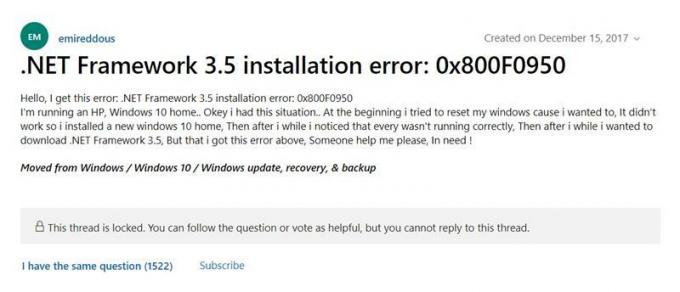
Fix 1: Installieren Sie .NET über Windows-Funktionen
Einige Benutzer sind Berichten zufolge mit diesem Problem konfrontiert, wenn sie .NET über das Installationsprogramm eines Drittanbieters installieren. (In diesem Zusammenhang empfehlen wir Ihnen, es nur über das Windows-Funktionsmenü zu installieren. Glücklicherweise ist die Setup-Datei bereits auf Ihrem PC vorhanden. Sie müssen es nur finden und dann starten. Befolgen Sie dazu die folgenden Schritte.
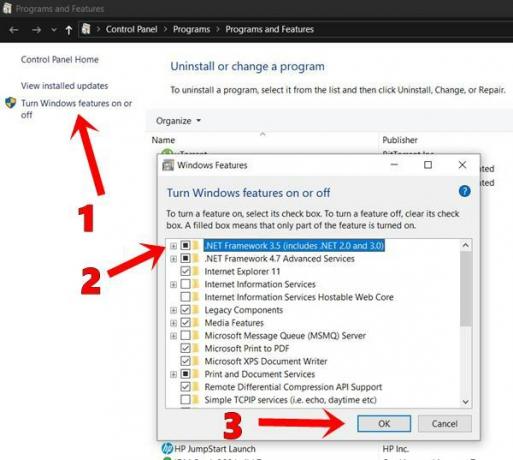
- Starten Sie das Dialogfeld Ausführen mit den Tastenkombinationen Windows + R.
- Geben Sie nun ein appwiz.cpl und drücken Sie die Eingabetaste. Dadurch wird die Programme und Funktionen Speisekarte.
- Klicke auf das Schalte Windows Funktionen ein oder aus Option aus der linken Menüleiste.
- Aktivieren Sie als Nächstes das Kontrollkästchen.NET Framework 3.5 (einschließlich .NET 2.0 und 3.0) und getroffen IN ORDNUNG.
- Klicken Sie im angezeigten Bestätigungsdialogfeld auf Ja. Warten Sie, bis der Vorgang abgeschlossen ist. Starten Sie anschließend Ihren PC neu und prüfen Sie, ob der .NET Framework 3.5-Fehler 0x800f0950 behoben ist oder nicht.
Fix 2: Installieren Sie Windows Update
Wenn ein Windows-Update aussteht, empfehlen wir Ihnen, es sofort zu installieren. Diese Updates bringen nicht nur Sicherheits- und Stabilitätsverbesserungen mit sich, sondern können auch Probleme im Zusammenhang mit Windows-Komponenten oder -Frameworks beheben. Hier erfahren Sie, wie Sie nach den neuesten Updates suchen und diese anwenden.
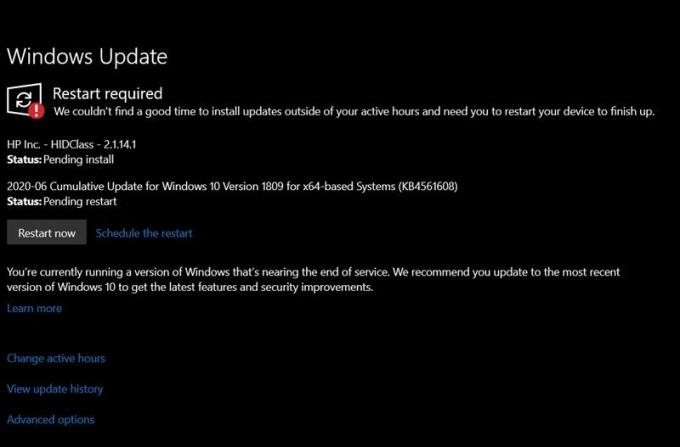
- Öffnen Sie das Dialogfeld Ausführen. Sie können auch die Windows + R-Tastenkombinationen verwenden.
- Geben Sie im angezeigten Dialogfeld ein ms-settings: windowsupdate und drücken Sie die Eingabetaste.
- Dies bringt Sie zum Windows Update Abschnitt der die Einstellungen Seite.
- Klicken Sie nun auf Auf Updates prüfen. Windows sucht dann nach den neuesten Updates und wendet diese ebenfalls an, falls verfügbar.
- Starten Sie Ihren PC neu und prüfen Sie, ob der .NET Framework 3.5-Fehler 0x800f0950 behoben wurde oder nicht.
Fix 3: Installation über Installationsmedien
Sie können auch versuchen, das zu installieren .NET Framework 3.5 direkt von einem kompatiblen Installationsmedium. Dafür würden wir die Eingabeaufforderung verwenden. Befolgen Sie die folgenden Schritte:
- Klicken Sie auf das Startmenü und suchen Sie Lauf.
- Geben Sie im Dialogfeld Ausführen ein CMD und drücken Sie die Eingabetaste. Dadurch wird die Eingabeaufforderung gestartet.

- Geben Sie den folgenden Befehl ein und drücken Sie die Eingabetaste. Stellen Sie sicher, dass Sie den XXX durch den Speicherort des Installationsmediums ersetzen.
Dism / online / enable-feature / featurename: NetFX3 / All / Quelle:XXX: \ sources \ sxs / LimitAccess
- Schließen Sie anschließend das Befehlsfenster und starten Sie Ihren PC neu. Der .NET Framework 3.5-Fehler 0x800f0950 wurde möglicherweise behoben. Wenn nicht, probieren Sie die nächste unten angegebene Methode aus.
Fix 4: Verwenden des Installationsskripts
Wenn keiner der oben genannten Tipps in Ihrem Fall funktioniert hat, bleibt noch eine Sache zu tun. Sie können ein benutzerdefiniertes CMD-Installationsskript erstellen und es dann als Administrator ausführen. Hier finden Sie alles, was Sie dazu wissen müssen.
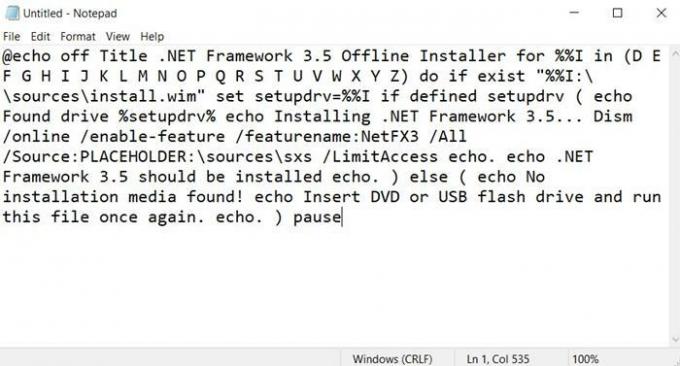
- Gehen Sie zum Startmenü und suchen Sie nach Ausführen. Geben Sie im Dialogfeld Ausführen Folgendes ein notepad.exe und getroffen Strg + Umschalt + Eingabetaste. Dadurch wird der Editor mit Administratorrechten gestartet.
- Kopieren Sie nun den folgenden Befehl in Notepad. Stellen Sie sicher, dass Sie das Schlüsselwort Placeholder mit dem Speicherort des Installationsmediums entfernen.
@echo off Titel .NET Framework 3.5 Offline-Installationsprogramm für %% I in (D E F G H I J K L M N O P Q R S T U V W X Y Z), falls vorhanden "%% I: \\ sources \ install.wim" set setupdrv = %% I falls definiert setupdrv (echo Laufwerk% setupdrv% echo gefunden Installieren von .NET Framework 3.5... Dism / online / enable-feature / featurename: NetFX3 / All / Quelle:PLATZHALTER: \ sources \ sxs / LimitAccess-Echo. echo .NET Framework 3.5 sollte echo installiert sein. ) else (echo Kein Installationsmedium gefunden! echo Legen Sie ein DVD- oder USB-Flash-Laufwerk ein und führen Sie diese Datei erneut aus. Echo. ) Pause
- Gehen Sie anschließend zu Datei> Speichern unter und geben Sie dieser Datei einen beliebigen Namen. Stellen Sie einfach sicher, dass Sie .cmd als Erweiterung hinzufügen. Klicken Sie auf die Schaltfläche Speichern, um die Datei auf Ihrem PC zu speichern.
- Klicken Sie nun mit der rechten Maustaste auf die neu erstellte Batchdatei und wählen Sie Als Administrator ausführen. Das Skript installiert dann das .NET Framework auf Ihrem PC. Starten Sie Ihren PC neu und der Fehler sollte jetzt behoben sein.
Dies waren also die verschiedenen Methoden, um den .NET Framework 3.5-Fehler 0x800f0950 zu beheben. Wir haben vier verschiedene Methoden für dasselbe geteilt, von denen jede dieses Problem beheben sollte. Lassen Sie uns wissen, wer diesen Fehler behoben hat. Abgerundet werden hier einige iPhone Tipps und Tricks, PC-Tipps und Tricks, und Android Tipps und Trick dass Sie auch auschecken sollten.



